ImageMagick est une suite logicielle open source très populaire qui est utilisée pour éditer des images bitmap. Il peut lire et écrire plus de 100 types d'images comme PNG, SVG, JPG, TIFF, GIF et bien d'autres. Il fournit diverses fonctionnalités telles que l'ajustement des couleurs de l'image, le redimensionnement, la mise en miroir, la rotation, le cisaillement des images et le dessin de lignes telles que des ellipses, des courbes de Bézier et des polygones. C'est une application multi-plateforme qui peut fonctionner sur Windows et Mac OS, ainsi que sur Android OS et iOS. Dans cet article, nous allons apprendre à installer la dernière version d'ImageMagick sur Ubuntu 20.04 Système LTS.
Installer ImageMagick sur Ubuntu 20.04
Imagemagick peut être installé sur Ubuntu 20.04 en utilisant ces deux méthodes :
- Utiliser le référentiel de packages apt
- A partir du fichier source
Installez ImageMagick à l'aide du référentiel de packages APT
En utilisant cette méthode, nous pouvons installer la dernière version stable d'Image magick à partir du référentiel de packages APT officiel d'ubuntu.
Tout d'abord, mettez à jour le référentiel de cache APT de votre système en tapant la commande ci-dessous :
$ sudo apt mise à jour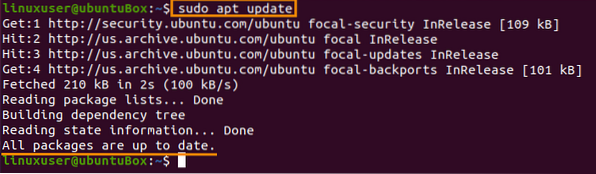
Après avoir mis à jour le référentiel de packages de votre système, installez ImageMagick à l'aide de la commande ci-dessous :
$ sudo apt installer imagemagick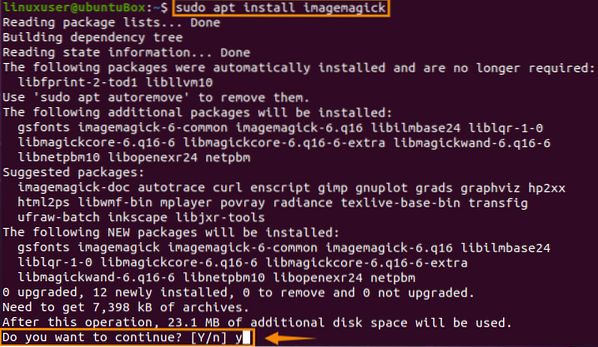
Tapez "y" et cliquez sur "Entrée" pour accorder de l'espace disque supplémentaire et continuer le processus d'installation d'ImageMagick.
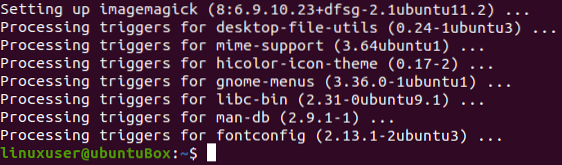
Une fois ImageMagick installé, confirmez l'installation en tapant la commande fournie ci-dessous :
$ convertir logo: logo.gif
Cette commande va créer un logo.gif dans votre répertoire « Home ».
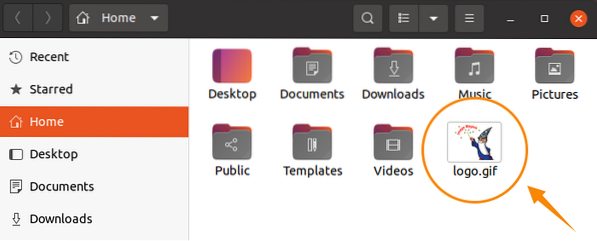
Si un fichier logo d'ImageMagick est également créé dans votre répertoire "Home", cela signifie que ImageMagick est correctement installé sur votre système.
Comment installer ImageMagick à partir du fichier source
En suivant ce processus, vous pouvez télécharger et installer la dernière version d'ImageMagick sur votre Ubuntu 20.04 système.
Tout d'abord, avant même de télécharger les fichiers sources d'ImageMagick, un environnement de développement est requis par ImageMagick comme un compilateur et d'autres outils de développement requis, vous devez donc installer les outils build-essentials à l'aide de la commande ci-dessous :
$ sudo apt install build-essential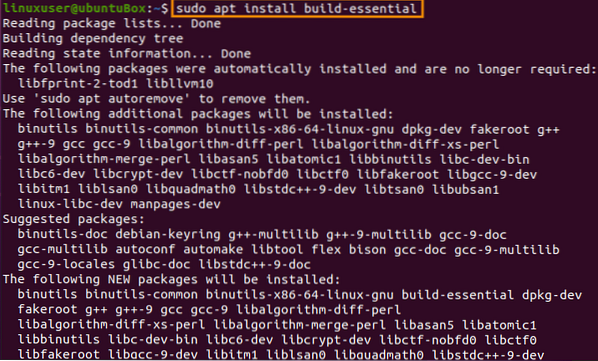
L'étape suivante consiste à télécharger les fichiers sources d'ImageMagick depuis le site officiel d'ImageMagick en tapant la commande fournie ci-dessous :
$ wget https://www.imagemagick.org/download/ImageMagick.le goudron.gz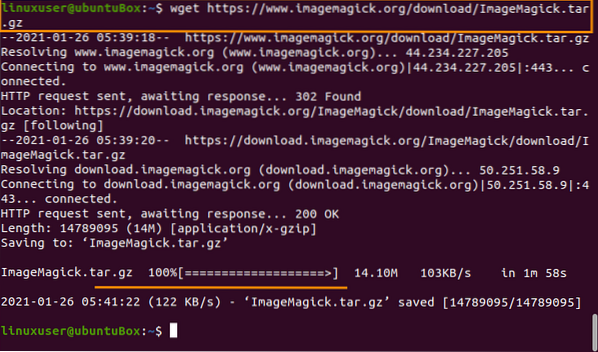
Une fois le téléchargement du fichier source ImageMagick terminé, extrayez-le à l'aide de la commande ci-dessous :
$ tar xzvf ImageMagick.le goudron.gz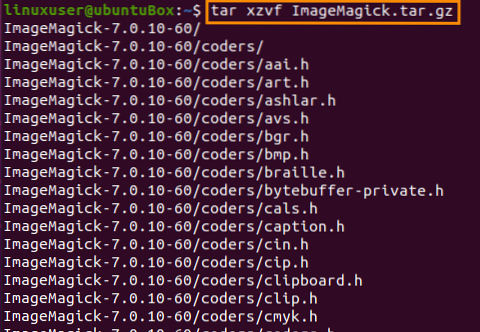
Après l'extraction du package ImageMagick, déplacez-vous dans le répertoire ImageMagick en utilisant la commande « cd » :
$ cd ImageMagick-7.0.10-60/
Bon, maintenant pour effectuer la compilation d'ImageMagick et la configuration, tapez la commande ci-dessous :
$ ./configurer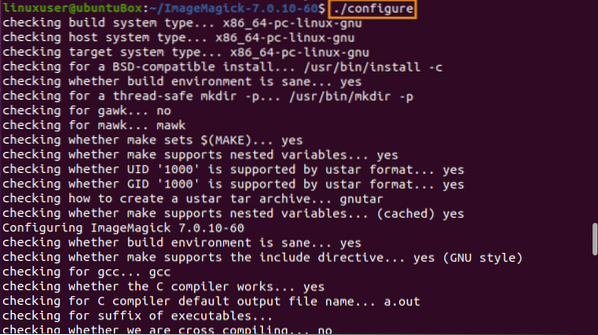
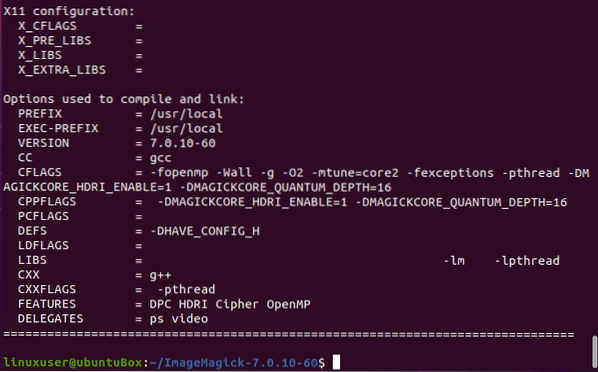
Et exécutez la commande "make":
$ faire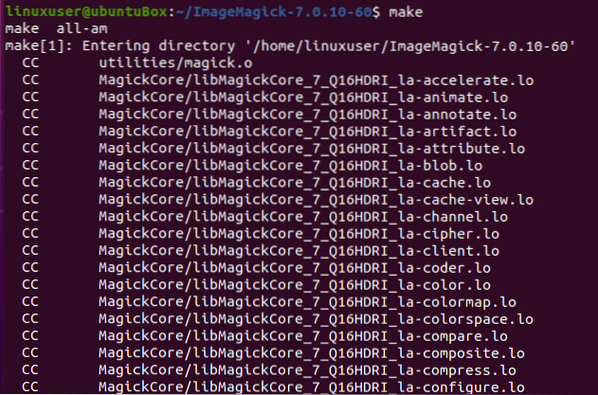
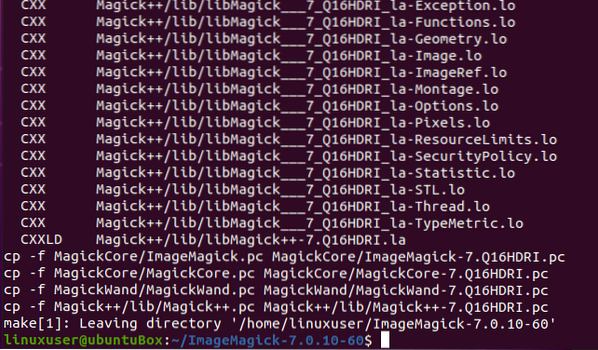
Si "make" n'est pas installé, installez-le à l'aide de la commande ci-dessous :
$ sudo apt install make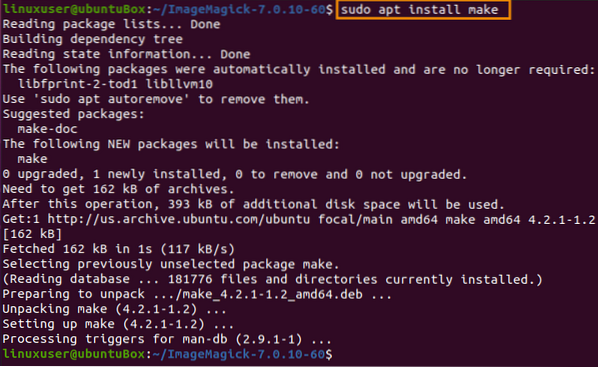
Après la compilation réussie d'ImageMagick, installez-le via la commande suivante :
$ sudo faire l'installation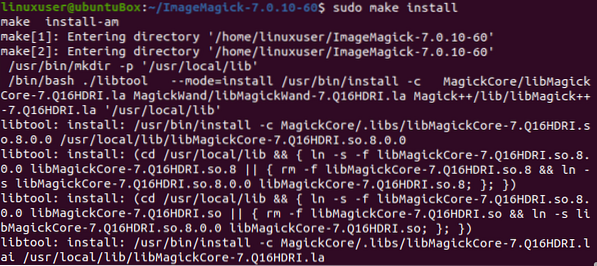
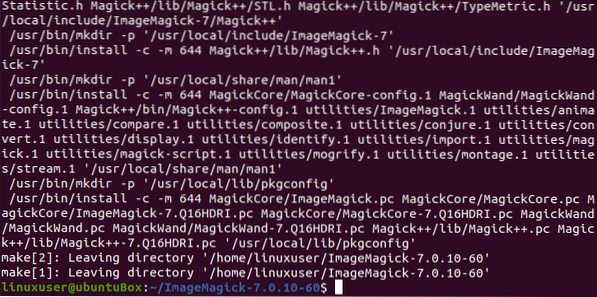
Maintenant, après le processus d'installation d'ImageMagick, la dernière étape consiste à configurer les liaisons d'exécution de l'éditeur de liens dynamique.
$ sudo ldconfig /usr/local/lib
Une fois que tous les processus ci-dessus sont suivis et terminés avec succès, vous pouvez vérifier l'installation d'ImageMagick en tapant la commande fournie ci-dessous :
$ magick --version
Vous pouvez voir que la dernière version 7.0.10-60 est installé avec succès sur Ubuntu 20.04 Système LTS.
Conclusion
ImageMagick est un outil ancien mais puissant utilisé par sa communauté à travers le monde, et cet article vous a montré comment installer sa dernière version sur Ubuntu 20.04 Système d'exploitation LTS.
 Phenquestions
Phenquestions


